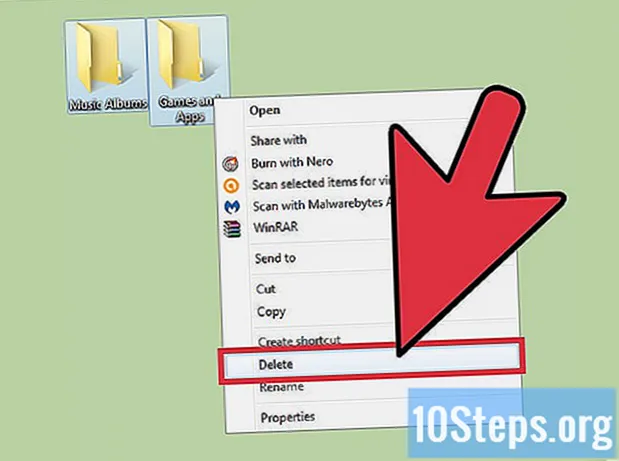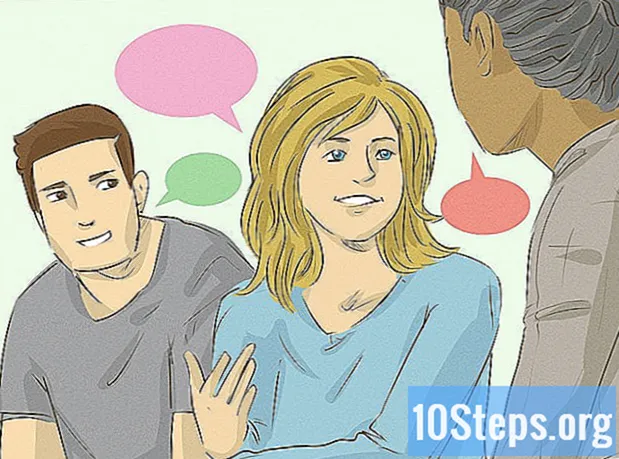Kirjoittaja:
Tamara Smith
Luomispäivä:
26 Tammikuu 2021
Päivityspäivä:
18 Saattaa 2024
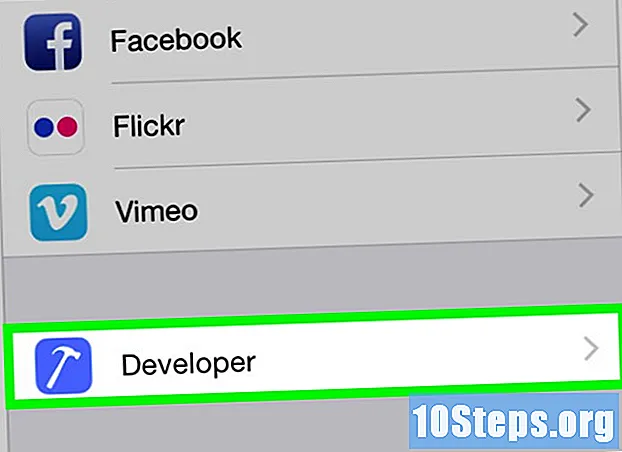
Sisältö
Tämä opettaa sinulle kuinka aktivoida kehittäjätila iPhonen asetuksissa käyttämällä Mac-tietokonetta ja Applen kehityssovellusta, Xcodea.
Askeleet
Tapa 1/2: Xcoden lataaminen Macille
Avaa Internet-selain tietokoneellasi. Tarvitset Applen integroidun kehitysympäristön (IDE), Xcode, asennettu tietokoneeseen ennen kuin pelaat iPhonessa olevien kehittäjävaihtoehtojen kanssa.
- Xcode on yksinomainen Mac-sovellus, ja se on saatavana vain tietokoneille, joissa on MacOS.

Siirry lataukset kehittäjille Appleltä. Täältä voit ladata uusimmat beetajulkaisut, jotka yritys tarjoaa kehittäjille.
Anna Apple ID -tiedot. Kirjoita kehittäjäportaaliin rekisteröity sähköpostiosoite ja salasana.
- Jos et ole vielä kirjoittanut kyseisen tietokoneen sivua, sinun on vahvistettava henkilöllisyytesi varmennuskoodilla. Voit käyttää sitä iPhonella tai muulla laitteella, jolla Apple-tunnuksesi on rekisteröity.

napsauta sisään ladata vieressä Xcode. Kohdassa "Vapauta ohjelmisto", paina latauspainiketta käytettävissä olevan uusimman Xcoden version vieressä, joka voi olla 9.3 tai uudempi. Tämä avaa App Storen esikatselusivun uudessa välilehdessä.
napsauta sisään Näytä Mac App Storessa. Jos App Store ei avaudu automaattisesti, tämä painike on juuri sovelluskuvakkeen alla, selaimen vasemmalla puolella.
Napsauta tarvittaessa Avaa App Store valintaikkunassa. Tämä avaa Xcoden Mac-tietokoneesi App Storesta.
napsauta sisään Saada. Tämä painike on juuri Xcode-kuvakkeen alla App Store -ikkunan vasemmassa kulmassa. Siitä tulee vihreä Asenna sovellus -painike.
Napsauta vihreää painiketta Asenna sovellus. Tämä lataa uusimman Xcoden version ja asentaa sen tietokoneellesi.
Tapa 2/2: Kehittäjätilan aktivointi iPhonessa
Avaa Xcode Mac-tietokoneellasi.
- Sinun on hyväksyttävä ohjelmiston ehdot, kun avaat sen ensimmäisen kerran. Tämä asentaa tarvittavat komponentit ja suorittaa Xcode-asennusprosessin loppuun.
Liitä iPhone Mac-tietokoneeseesi. Liitä se tietokoneeseen USB-kaapelilla.
Avaa sovellus asetukset iPhonessa. Sitä edustaa harmaa vaihde puhelimen aloitusnäytössä.
Vieritä alas ja napauta Kehittäjä. Tämä vaihtoehto tulee automaattisesti vasarakuvakkeen viereen, kun iPhone on kytketty tietokoneeseen, kun Xcode on käynnissä. Jos se on aktiivinen Asetuksissa, se on osoitus siitä, että kehittäjätila on aktivoitu matkapuhelimella. Voit nyt alkaa kokeilla sovelluksia, lukea raportteja ja työskennellä laitteen muiden kehitysasetusten kanssa.
varoitukset
- Xcode vie noin tilaa, mutta tarvitsee hieman enemmän virtuaalimuistina käyttöä. Tämän tyyppistä muistia käytetään vain, kun fyysinen muisti (RAM) on täynnä, mutta kannattaa muistaa, että ne ovat välttämättömiä tietokoneen pääkiintolevyllä ja vapaana Xcoden lataamista ja asentamista varten.